A Canva egy csodálatos eszköz a grafikai tervezéshez. Azonnal eltávolíthatja a hátteret a fényképről, ha rákattint a varázseszközére, a Háttéreltávolítóra. Kivételesen felhasználóbarát, még kezdők számára is. Egy dolgot azonban észre kell vennie, hogy a háttér eltávolítása a Canva Pro egyik funkciója. Ez azt jelenti, hogy nem használhatja, ha nem fizet elő a Canva Pro-ra (vagy kipróbálhatja a 30 napos ingyenes próbaverzióját). Ebben a cikkben megtudhatja hogyan lehet átlátszó hátteret létrehozni a Canvában, és egy ingyenes, csodálatos alternatíva a Canva számára.
1. rész: Hogyan tegyük átlátszóvá a hátteret Canva-ban képekhez egyszerű lépésekkel
A Canva egy kiváló ingyenes online eszköz, amellyel bármit megtervezhet, például képeket, videókat, logókat, posztereket, webhelyeket, prezentációkat stb. Számos ingyenes eszközt kínál, de néhány a Canva Pro prémium szolgáltatása, például a Háttéreltávolító.
A fejlett mesterséges intelligencia segítségével a Háttéreltávolító egy csodálatos eszköz, amely azonnal átlátszóvá teszi a kép hátterét. Ha el kell távolítania a hátteret egy képről, a Canva lehet az optimális választás az Ön számára. A Canván mindössze annyit kell tennie, hogy megtalálja a megfelelő eszközt. Most egy lépésről lépésre szóló útmutatót talál az alábbiakban.
1. lépésNyissa meg a Canva hivatalos webhelyét, és ellenőrizze, hogy bejelentkezett-e Canva-fiókjába.
2. lépésKattintson Tervezés létrehozása a kezdőlap jobb sarkában. Akkor válassz Fájl importálása hogy feltöltse azt a képet, amelyen dolgozni szeretne.
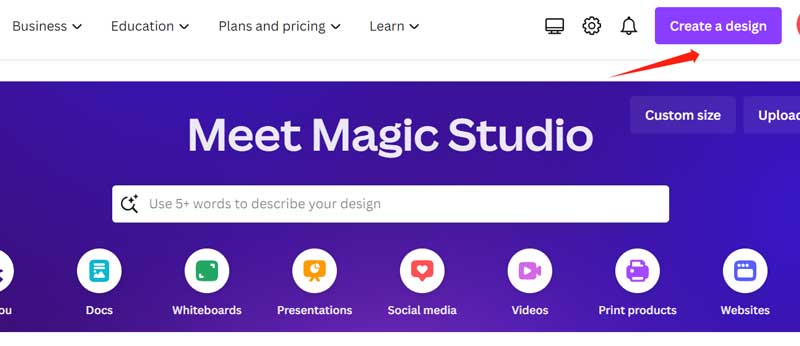
3. lépésA kép sikeres feltöltése után kattintson a Fénykép szerkesztése gombot, majd válassza ki BG eltávolító a Magic Studio eszköztáráról. Ezzel azonnal eltávolítja a hátteret a képről.
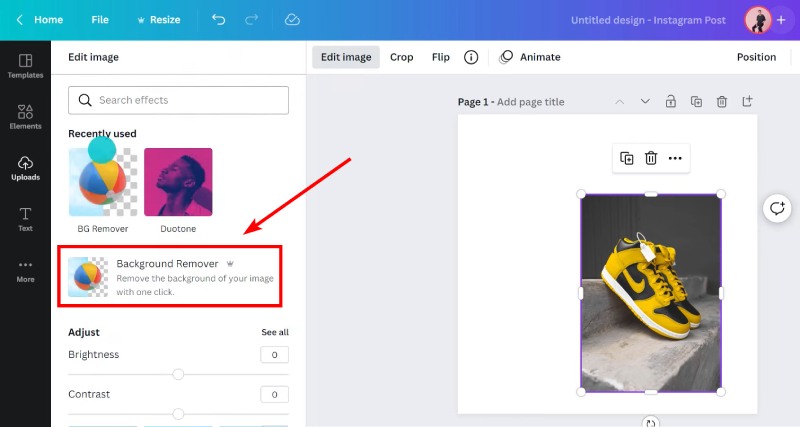
4. lépésHa nem elégedett az automatizált feldolgozott kimenettel, saját maga állíthatja be. Válassza ki az Erase Brush-t, állítsa be a méretet, majd távolítsa el az összes szükségtelen részt. Ha ezt megtette, kattintson a gombra Kész gomb.
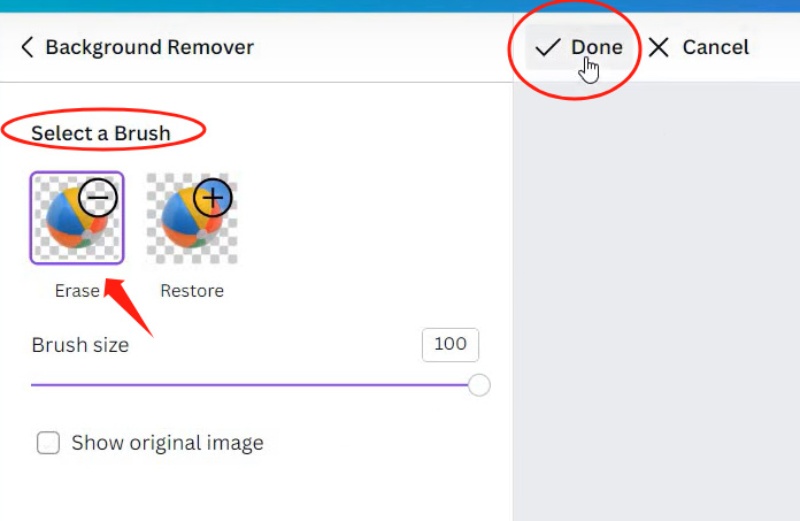
2. rész. A legjobb alternatíva a Canva helyett a kép hátterének ingyenes eltávolítására
Mivel a Canva Pro ingyenes próbaidőszaka lejár, és Ön inkább nem fizet a prémium tartalomért, érdemes lehet ingyenes alternatívát keresni a Canva helyett átlátszó hátterek létrehozásához. Szerencsére, AVAide Háttér Radír pontosan az Ön által kívánt eszköz, amely erősen hasonlít a Canva háttéreltávolítójára. A fejlett mesterséges intelligencia technológia által is támogatott AVAide Background Eraser automatikusan és gyorsan átlátszóvá teszi a hátteret. Használhatja bármely online böngészőben asztali számítógépén és okostelefonján is. Nagyon kényelmes és könnyen használható. Most már az alábbi egyszerű lépéseket követve kezdheti el.
1. lépésNyissa meg a böngészőt, és lépjen az AVAide hivatalos webhelyére. A Background Eraser eszközt az Eszközök legördülő menüből találhatja meg.
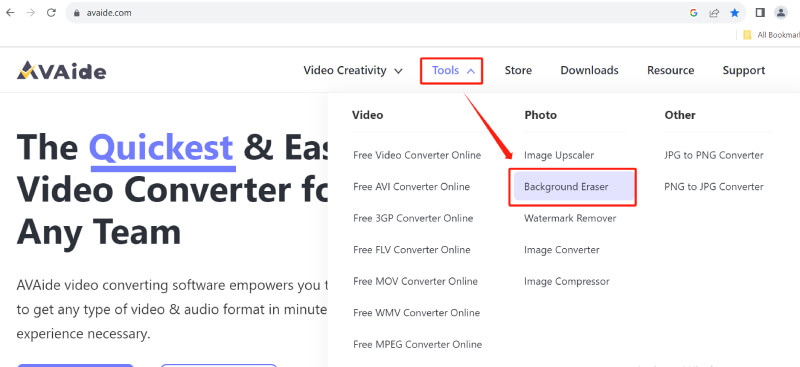
2. lépésKattints a Válasszon egy fényképet gombot, vagy dobja be képeit közvetlenül a kék szaggatott mezőbe a szükséges fájlok feltöltéséhez.
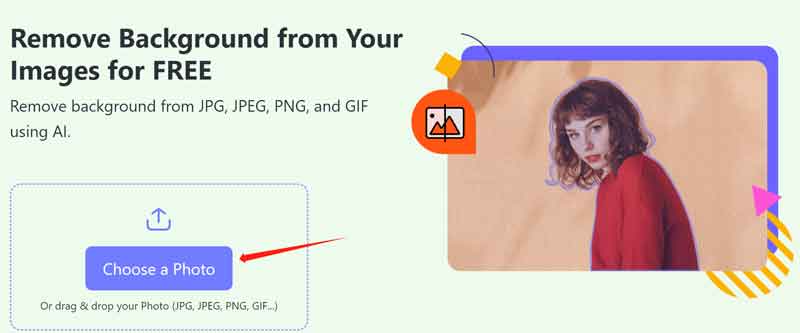
3. lépésA Háttértörlés automatikusan megkezdi a kép feldolgozását. Várjon néhány másodpercet, és hamarosan látni fogja az eredményt.
4. lépésAz eredményt az eszköz kiegészítő funkciójával módosíthatja, ha a kimenet nem a kívánt. Az eredeti kép eszköztárában kattintson a gombra Tart vagy Törli gombot a kimenet további beállításához. Ha elvégezted a dolgod, menj tovább Letöltés a végső kép mentéséhez.
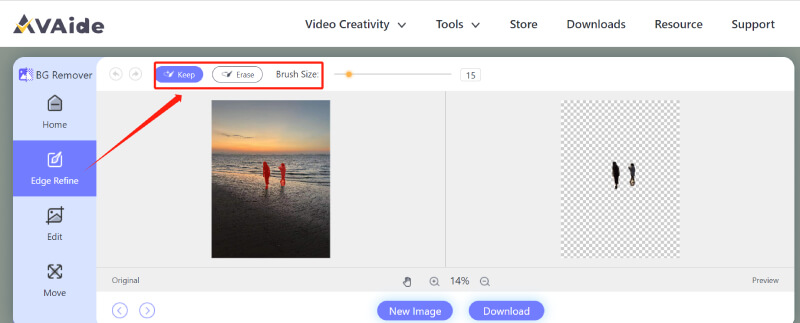
Tipp: Miután létrehozta a kép átlátszó hátterét, ezt is megteheti javítja a képminőséget az AVAide ingyenes Image Upscaler használatával.
3. rész. GYIK az átlátszó háttér elkészítésével kapcsolatban a Canvában
Mire használhatok átlátszó hátteret?
Az átlátszó háttér nagyon hasznos a tervezéshez. Használhatja például vízjelek hozzáadására, kontextus kiemelésére, logók tervezésére és különböző elemek rétegezésére, hogy művészi képeket készítsen.
Hogyan tudom ingyenesen eltávolítani a hátteret?
Az AVAide Background Eraser a Canva ingyenes alternatívája. Online is működhet az asztalon és a telefonon, és automatikusan eltávolítja a hátteret, átlátszóvá téve azt.
Mi az átlátszó színkódja a Canvában?
A Canva átlátszó színének hexadecimális kódja #00FFFFFF.
Készíthetek átlátszó hátteret a Canva videókhoz?
Igen. A Canva bármely videójáról eltávolíthatja a hátteret a Video Background Remover segítségével. A lépések hasonlóak a háttér eltávolításához a képről.
A Canva támogatja a WebP képeket?
Dehogynem. A Canva támogatja a JPG, PNG, SVG, WebP és HEIC/HEIF képek feldolgozását. Feltölthet képeket ezekben a formátumokban átalakításhoz, tervezéshez, szerkesztéshez stb.
Most megtanultad hogyan készítsünk átlátszó hátteret egy képhez a Canva-ban. A Canva valóban kiváló választás tervezési munkákhoz. Egy kattintással eltávolíthatja a hátteret a képről. Ha gyakran használja a Canvát a tervezéshez, nagyszerű dolog extra pénzt fizetni a hatékony Pro funkcióiért. Ha azonban csak néha van szüksége átlátszó háttérre, és nem szeretne előfizetni a Canva Pro szolgáltatásra, érdemes megfontolni AVAide Háttér Radír. Teljesen ingyenes, és támogatja a több formátumú képek (JPEG/PNG/GIF) automatikus háttéreltávolítását. A BG Eraser pontosan képes feldolgozni a kép részleteit, így nem kell aggódnia a kimenet valósághűsége miatt. Röviden, e két lehetőség mindegyikének megvannak a maga előnyei és hátrányai, ezért csak válassza ki azt, amelyik megfelel az Ön igényeinek.
Fényképszerkesztő megoldások

AI és automatikus háttéreltávolító technológia segítségével összetett háttereket rögzíthet JPG, JPEG, PNG és GIF formátumokból.
PRÓBÁLJA KI MOST



